
אם אתה נמצא תוכנית Windows Insider עבור Windows 11 ואתה רוצה לעבור מבטא או שחרור תצוגה מקדימה ערוצי לבנות יציבה על השדרוג הבא, באפשרותך לבצע את המתג בהגדרות. הנה איך.
אם אתם מתכננים להשתמש בבנייה יציבה של Windows 11 כאשר הוא משיקה ב -5 באוקטובר ואתה משתמש ב- Beta או לשחרר תצוגה מקדימה ערוצי (dev לא חל), אז אתה יכול להעיף בורר בהגדרות באופן אוטומטי Unenroll מכשיר Windows 11 שלך מתוכנית Windows Insider על השחרור היציב הבא. אותו הדבר יחול לאחר שחרור מלא של Windows 11, אך ייתכן שיהיה עליך לחכות עד לעדכון גדול כדי להפוך את המתג באופן אוטומטי. אם לא תישאר על בטא או בתצוגה מקדימה ערוצי שחרור של Windows 11.
כדי להתחיל, ראשית לפתוח את הגדרות Windows על ידי לחיצה על Windows + I על המקלדת. לחלופין, תוכל לפתוח את תפריט התחלה, לחפש "הגדרות" ולחץ על סמל 'הגדרות App'.

בהגדרות, לחץ על "Windows Update" בסרגל הצד, ולאחר מכן בחר "תוכנית Windows Insider".
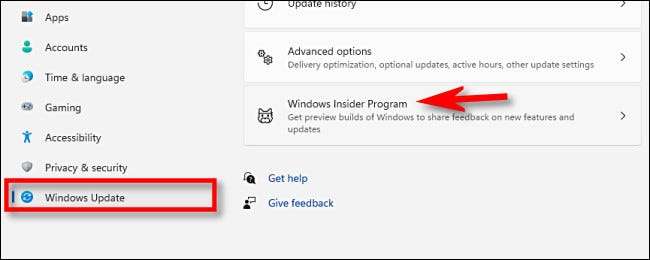
בהגדרות תוכנית של Windows Insider, הרחב את הקטע "עצור קבלת תצוגה מקדימה" (על ידי לחיצה עליו). לאחר מכן, הפוך את המתג ליד "Unenroll מכשיר זה כאשר הגירסה הבאה של Windows משחררת" ל "ב".
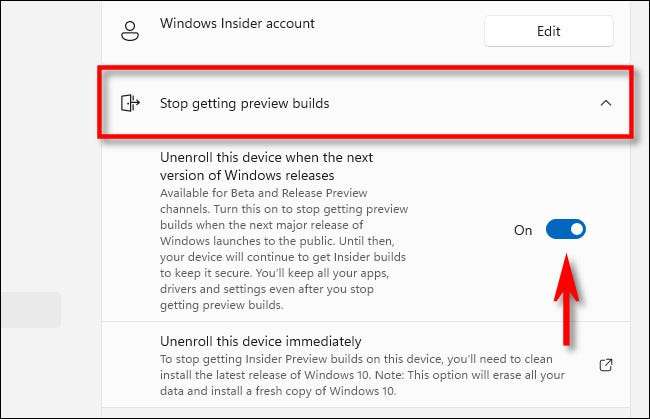
לאחר מכן, סגור הגדרות. בפעם הבאה ש- Microsoft משחררת עדכון גדול ויציב ל- Windows 11, המחשב יעזוב את תוכנית פנימית ומתג לבנייה יציבה רגילה.
לחלופין, אתה יכול שנה את ההגדרות של Windows Insider על אותו מסך אם אתה רוצה לעבור בין Dev, Beta, ולשחרר ערוצי תצוגה מקדימה. בהצלחה!
קָשׁוּר: כיצד לעבור בין ערוצי DEV ו - BETA ב - Windows 11






